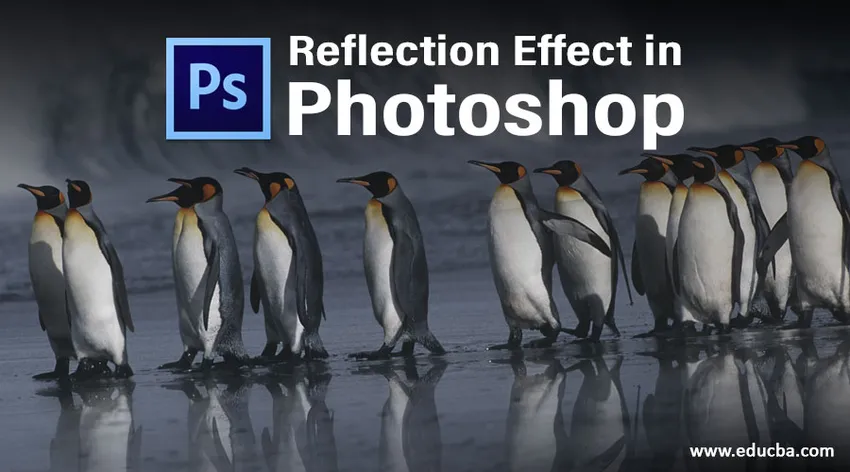
Въведение в ефекта на отражение във Photoshop
Photoshop обикновено се предлага с набор от техники за графично подобряване и проектиране. Една такава страхотна техника, която е популярна и използва лесни инструменти за фотошоп, е ефектът на отражение. Използва се широко в лога, реклами и т.н. за текстови ефекти, а също и за изображения за създаване на размазан ефект като огледало, например, за създаване на тапети на място за уебсайт за пътуване и туризъм с места, в които има езера и водни тела. Този ефект може да бъде полезен за графично проектиране. Използва много малко компоненти като Motion and Gaussian Blur, Free transform, инструменти за избор и т.н. Нека се опитаме да създадем няколко примера, за да научим този ефект.
Ефект на отражение на водата във Photoshop
Това е един от най-често използваните отражателни ефекти, който вероятно също може да бъде идентифициран бързо. Много живописни снимки имат всички водни отражения върху тях и повярвайте ми много от тях наистина са Photoshop-ed !!
Стъпка 1: Първо вземете образа, чието отражение трябва да бъде създадено. Отидете на File, изберете подходящото изображение и там можем да редактираме всичко, което искаме сега.
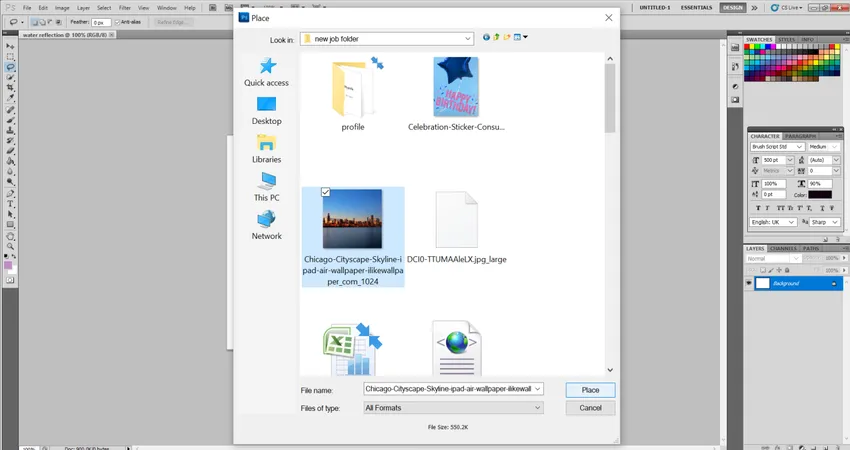
Стъпка 2: Бих предложил да преобразувате първо отключете слоя и да го конвертирате в нормалния слой, като щракнете два пъти върху фоновия слой и му дадете името Layer 0.
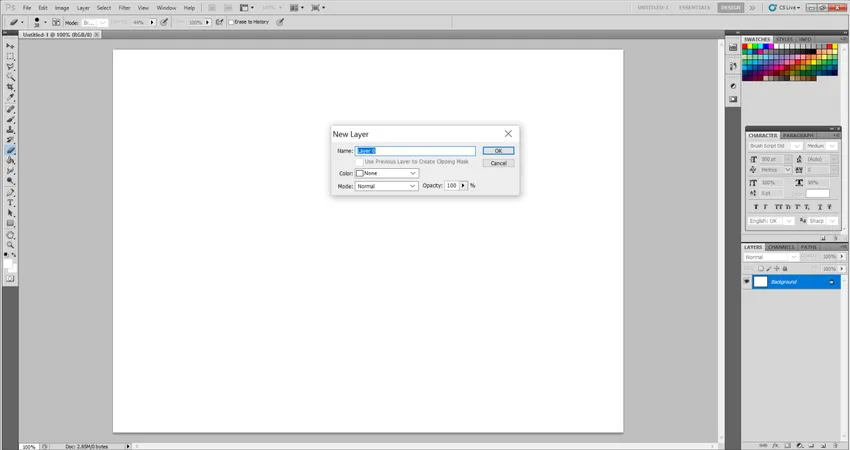
Стъпка 3: Сега изберете слоя с изображението и с помощта на Правоъгълен инструмент за макетиране или Полигонален инструмент Ласо изрежете водната част.
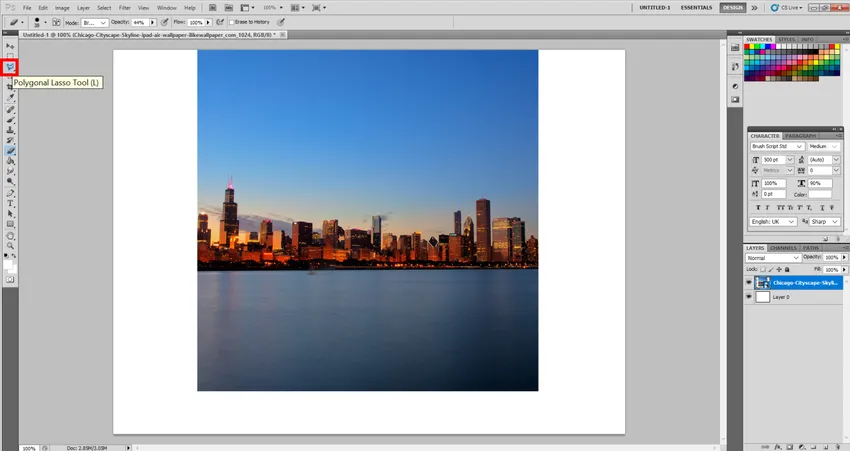
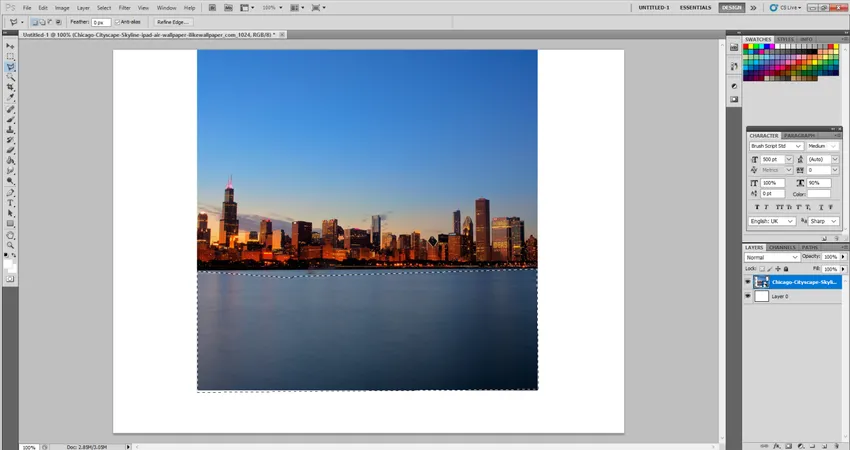
Стъпка 4: Сега дублирайте слоя, като изберете дублиращ слой и изберете Редактиране и преобразуване, след което обърнете вертикално. Ще видите изображение на главата на изрязаната част. Така че с помощта на инструмента за движение го поставете под оригиналното ни изображение.
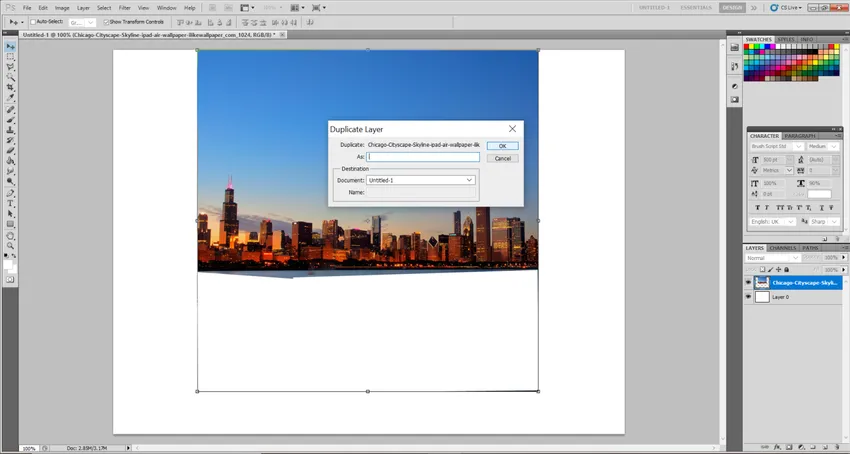

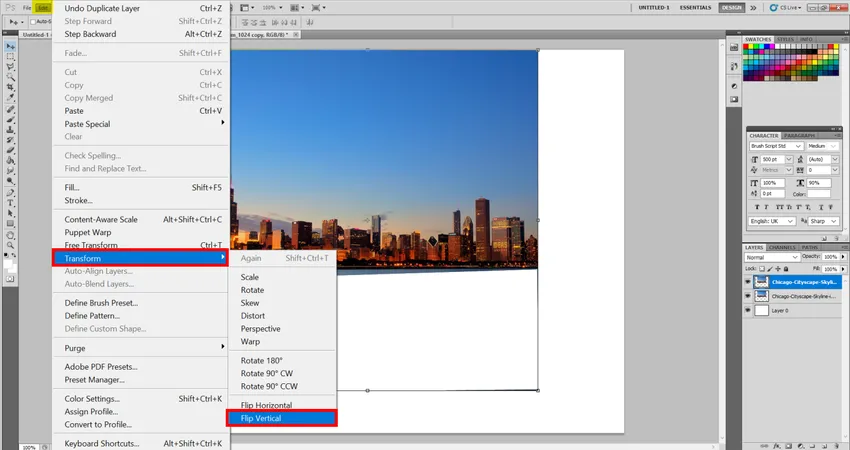
Стъпка 5: Сега е време да създадете няколко водни пулсации. Нека се избере дублиращият слой. Сега изберете Filter> Blur> Motion Blur. И задайте стойностите по следния начин: Ъгъл: 90 градуса, Разстояние: 30 пиксела. Ще видите нещо подобно.
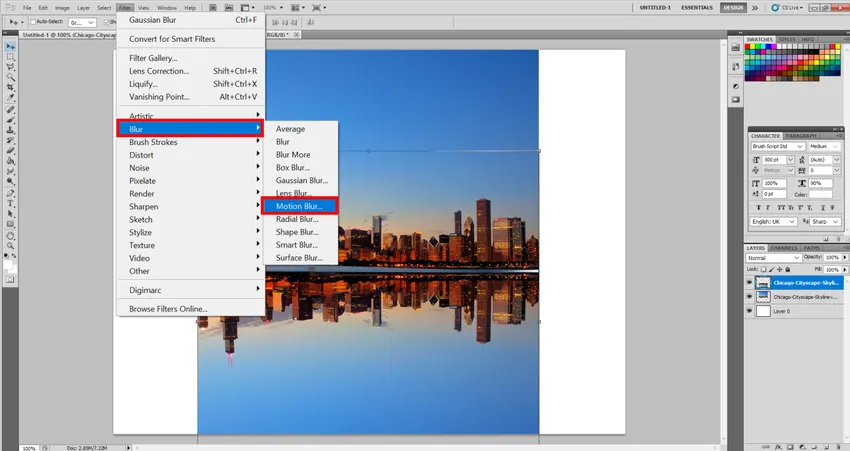
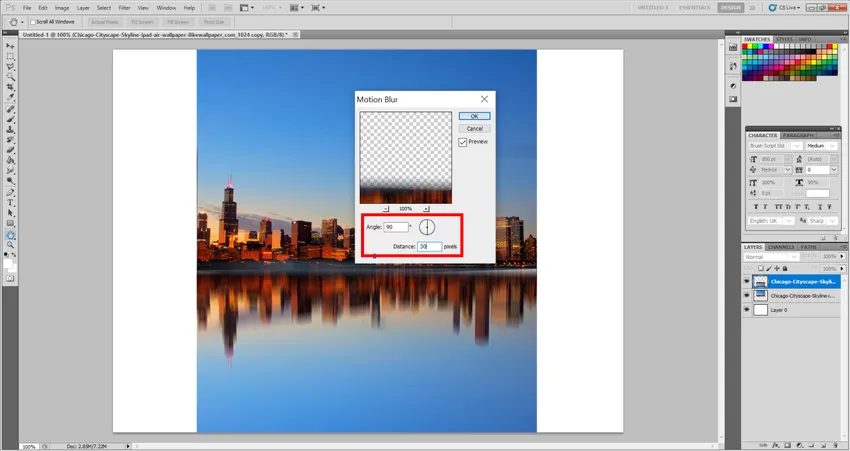
Стъпка 6: Сега е време да дадем на водата някакъв смазан ефект. Следователно вземете инструмента Smudge и аз експериментирах много, така че най-накрая ми беше приятно с тези стойности. Можете да създадете свои собствени стойности в зависимост от изображението, което сте избрали, за да има отражение във водата. Така че задайте размер на четката: 150, твърдост: 0 и здравина: 20 процента.
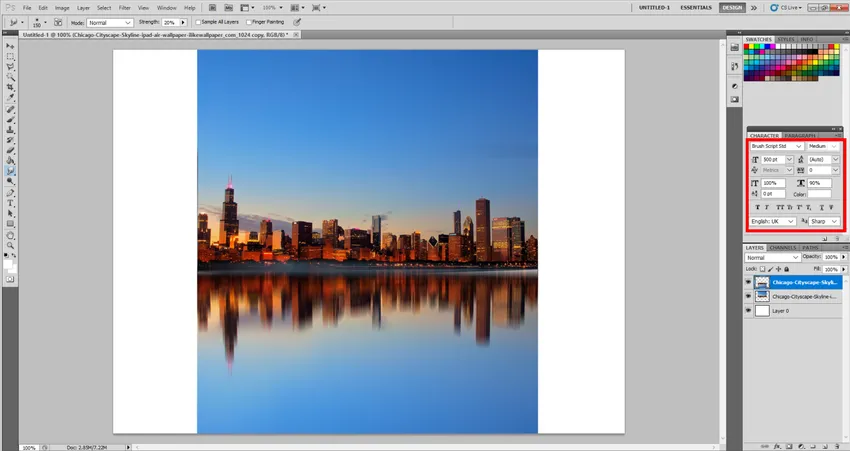
Стъпка 7: Обикновено човек би бил доволен от това, което сме създали, но нека експериментираме малко повече и да поставим повече ефекти. Нека създадем нов слой и да го запълним с бял цвят с помощта на инструмента Paint Bucket. Също така, нека да му дадем филтър за шум, за да даде по-естествен пулсационен ефект на водните вълни. И така, отидете на Filter> Noise> Add Noise. Уверете се, че сте избрали новия слой тук. Сега задайте следните стойности (отново те могат да варират според изображението) Количество: 400%, Разпределение: Гаус и проверете бутона Монохроматичен.
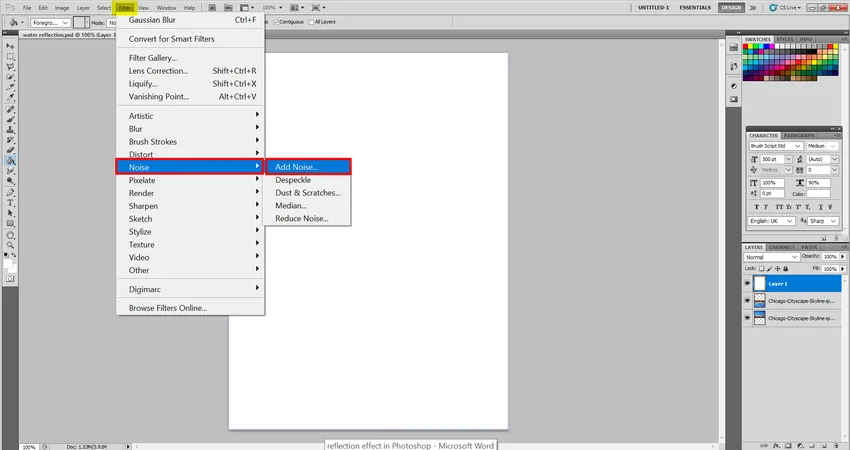
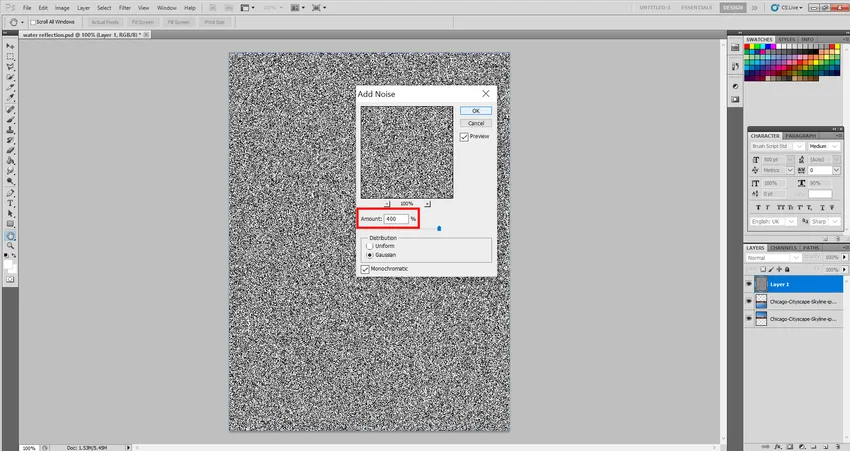
Стъпка 8: Нека добавим още един филтър. Отидете на Filter> Blur> Motion Blur. Сега можете да зададете следните стойности и да експериментирате. Ъгъл: 0 градуса, Разстояние: 40 px и нека добавим малко контраст в цветовете за по-добри опции за Blending по-късно. И също вижте какво ще се случи, ако използваме клавиши CTRL + L и обратни цветове. Така че можете да добавите и видите следното, 1- ви тон: 147, среден тон: 1, 53 и последен тон: 219.
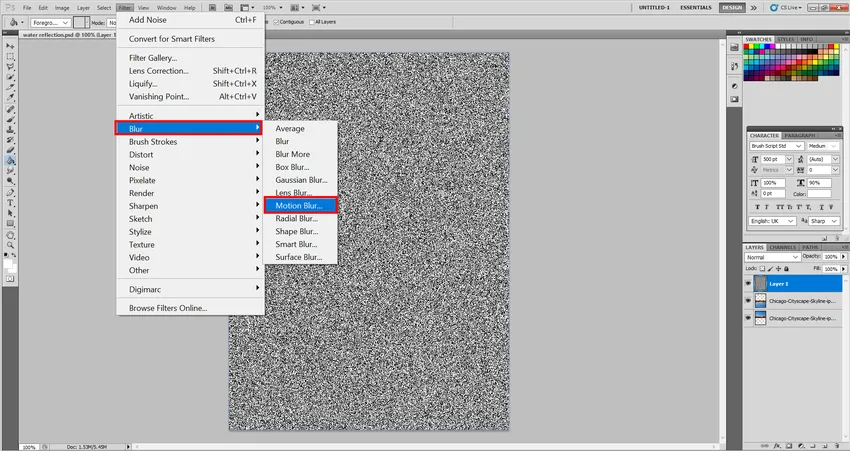
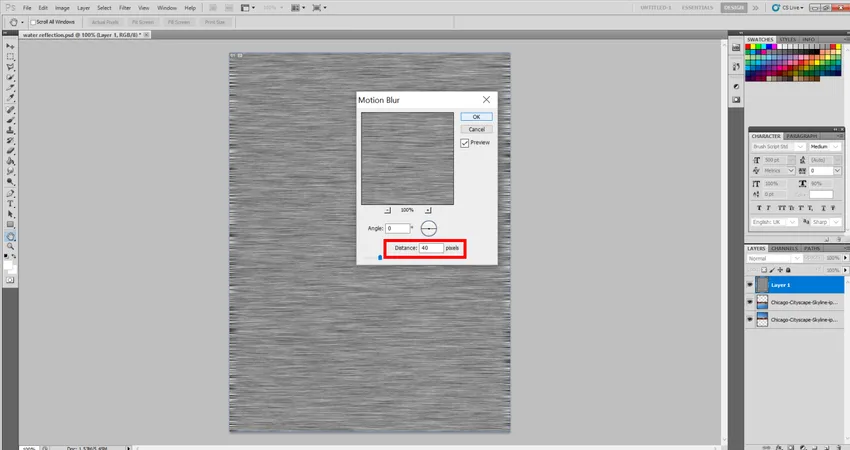
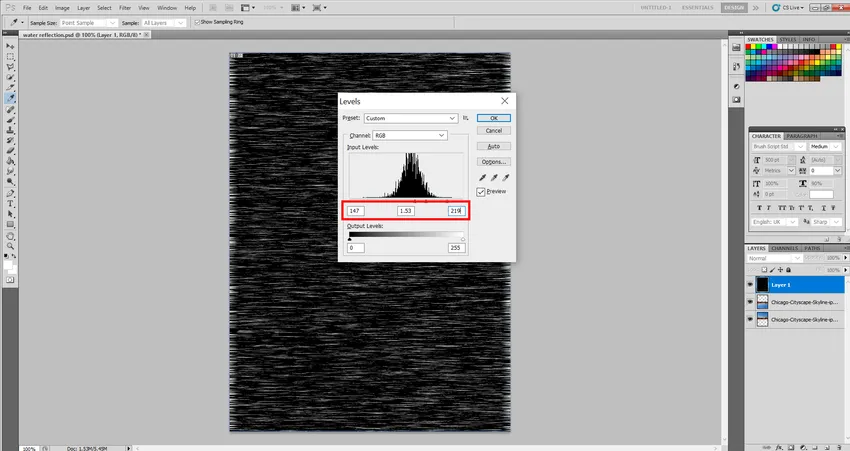
Стъпка 9: Нека добавим перспектива, за да дадем по-добър поглед на окото. Така че можете да изберете следното Редактиране, Преобразуване и Перспектива. Сега просто плъзнете всеки ъгъл на дъното с мишката отстрани, според избрания от вас край.
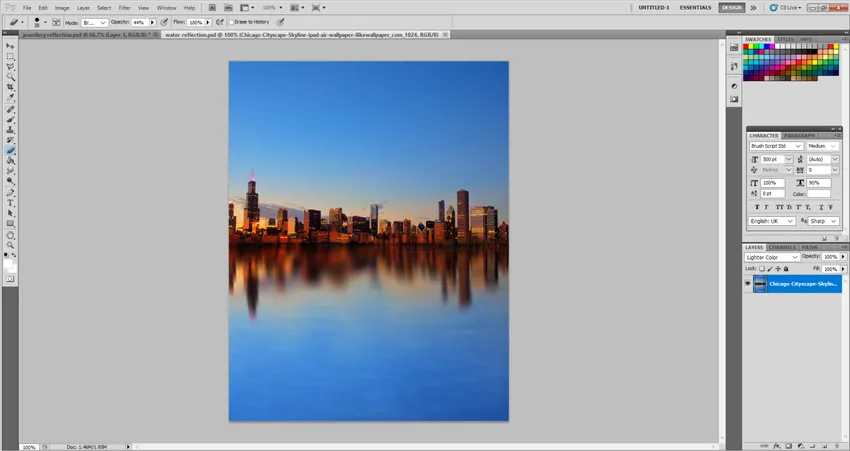
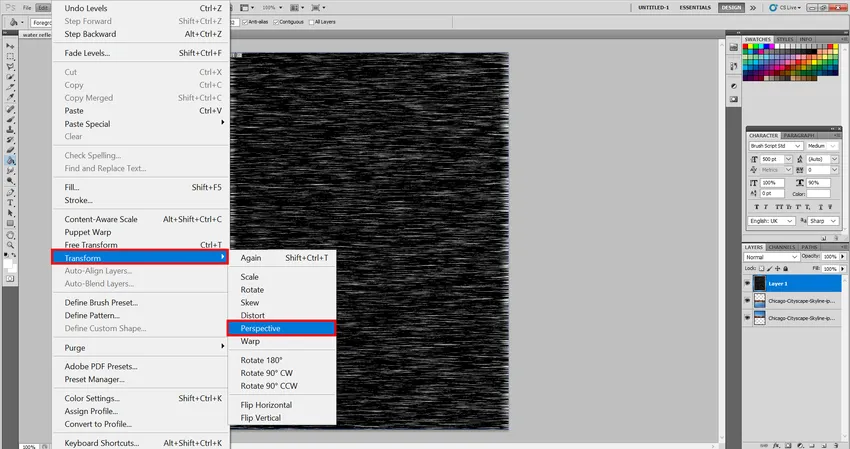 Стъпка 10: Сега плъзнете този слой отстрани на водата и го коригирайте според вашето желание.
Стъпка 10: Сега плъзнете този слой отстрани на водата и го коригирайте според вашето желание. 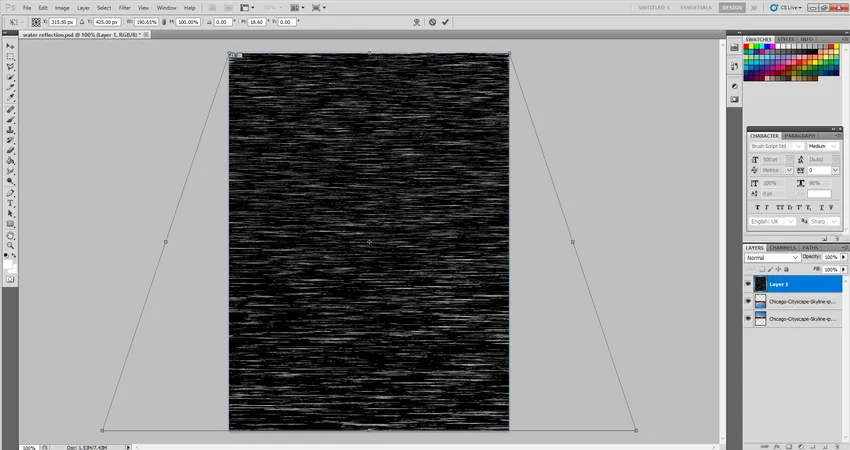
Стъпка 11: Сега можете да щракнете с десния бутон върху слоя и отидете на Опции за смесване. В това задайте следните стойности. Непрозрачност: 30% и режим Blend: Soft Light. Ще стане нещо подобно.
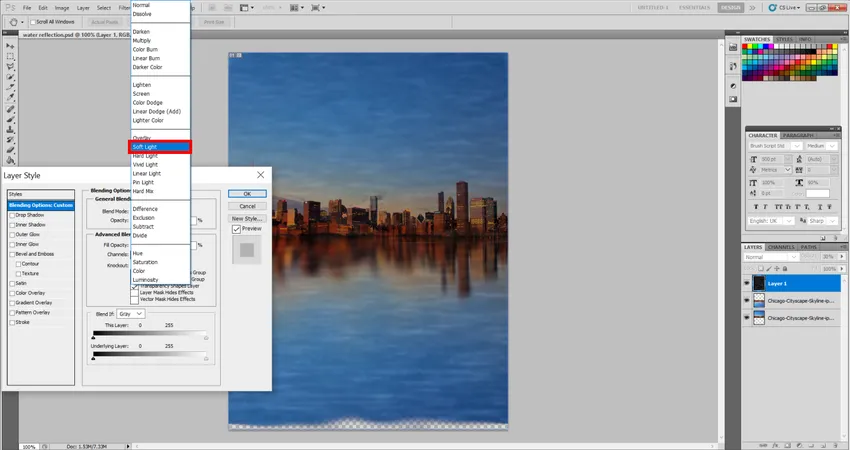
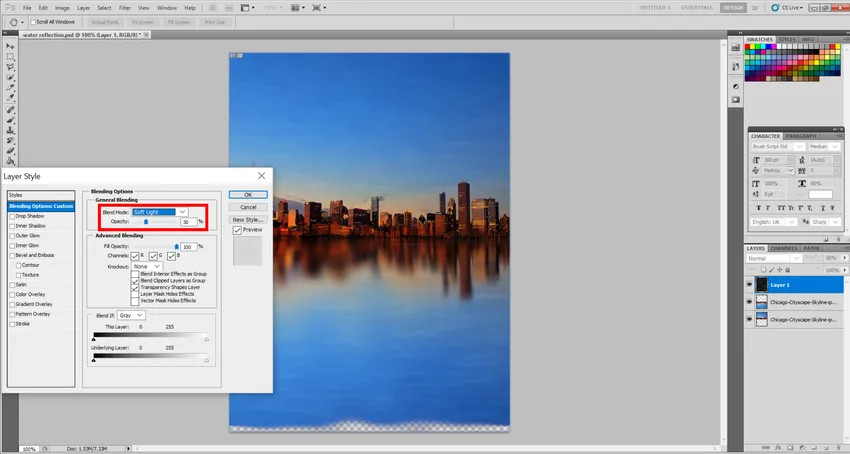
Стъпка 12: И е окончателно !!!! … Моля, продължете напред и направете свои собствени ефекти за отражение на водата.
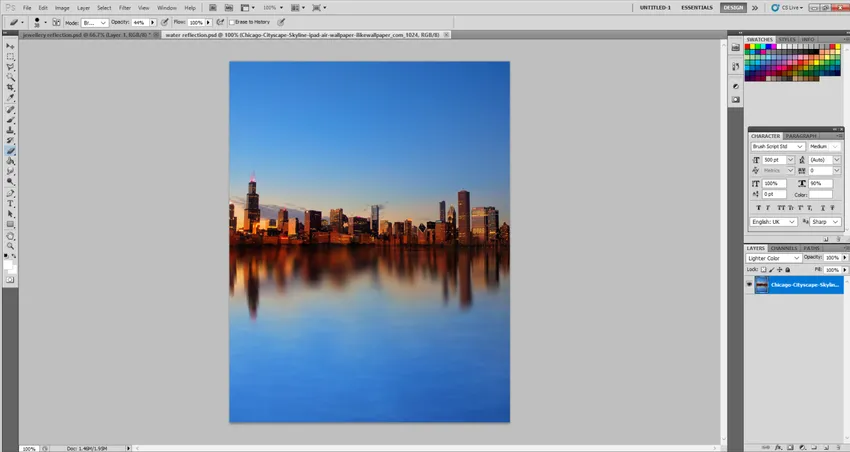
Ефект на отражение на бижута от реклами
Това може да е и най-често срещаното от всички, но това съм избрал да го направя, за да може концепцията за размисъл да ви стане по-ясна. Тук ще използваме подобни техники, но по начин, който ще направи нашето бижу по-привлекателно с просто око.
Стъпка 1: Моля, отидете на Файл> Поставете и поставете изображението, което първо трябва да бъде редактирано.
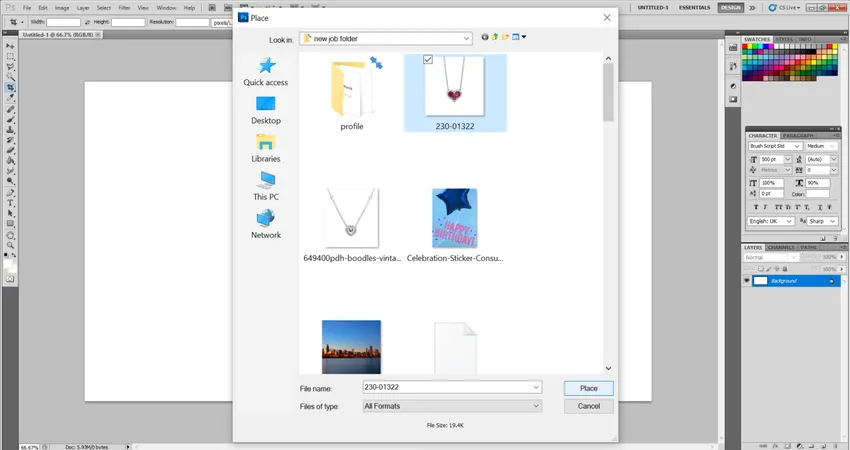
Стъпка 2: След като това е направено, бих предложил да изберете инструмента за изрязване въз основа на моето изображение и да изрежете излишната част от изображението, за да можем да направим отражението. Обикновено в случай, че нямаме достатъчно място за размисъл, можем дори да използваме Image, а след това Canvas Size и да увеличаваме размера на платното отдолу, за да дадем отражението по-долу.
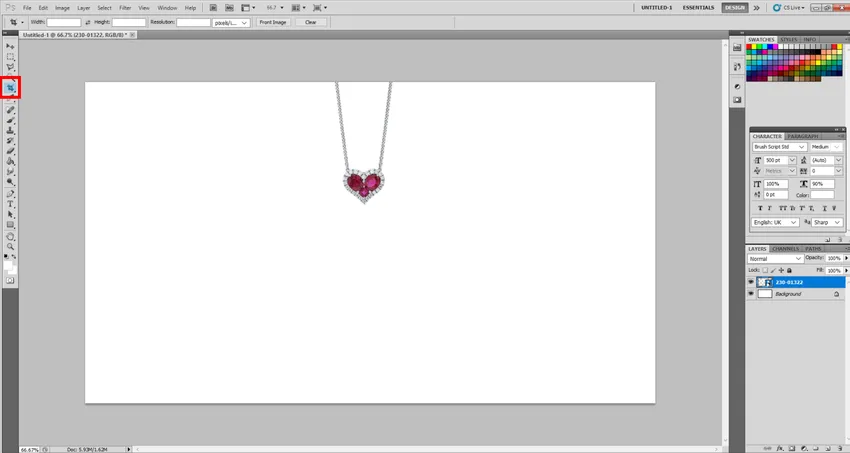
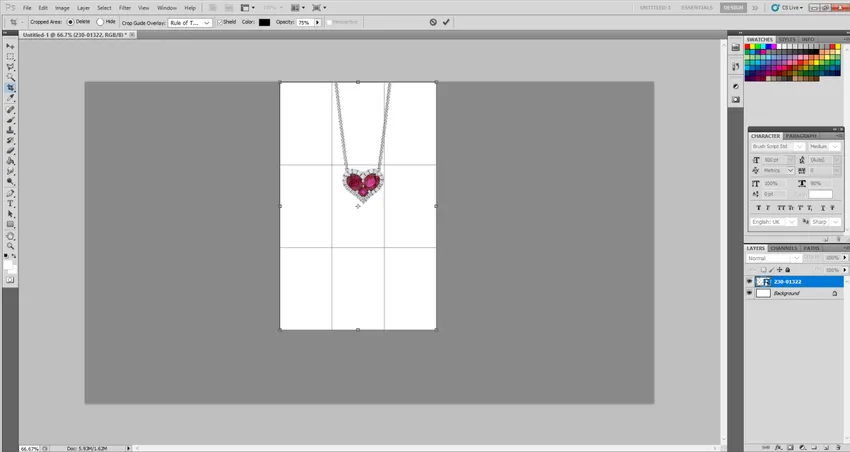
Стъпка 3: Сега нека направим копие на нашето парче бижута. Изберете Magic Wand Tool отляво. Сега с помощта на клавиша Shift на клавиатурата, изберете цялата област, с изключение на бижутата, както е показано по-долу.
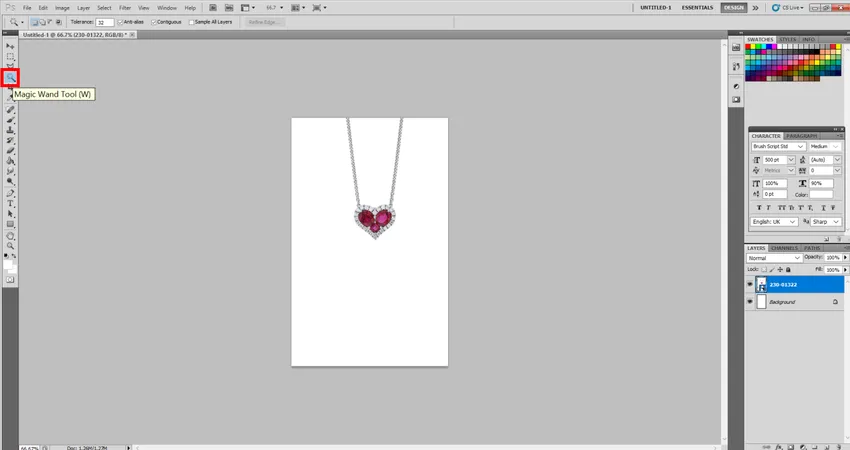
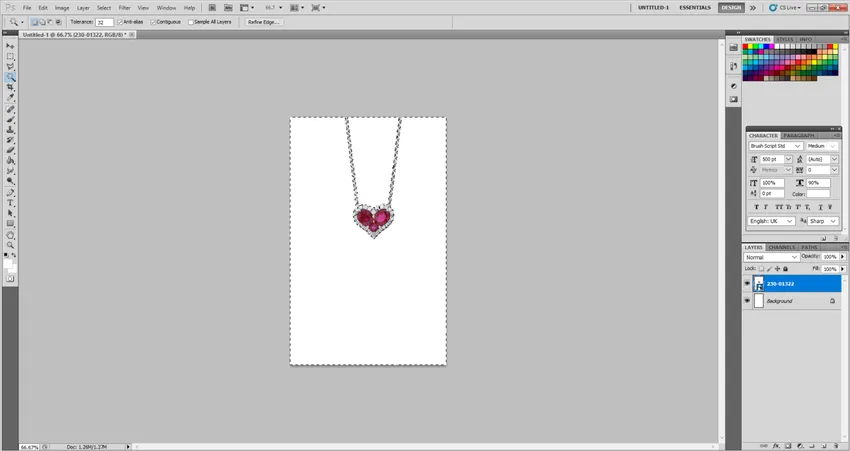
Стъпка 4: Сега отидете на Select> Inverse и ще откриете, че вместо това е избран My dragur. Сега Отидете на Layer, щракнете върху New и след това изберете Layer Via Copy. Така ще направите копие на бижутата.
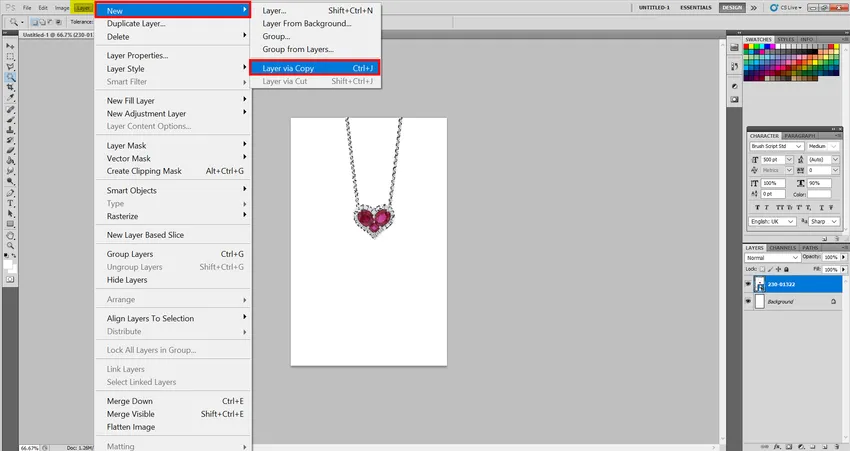
Стъпка 5: Сега отидете на Edit Transform и Flip Vertical. Сега изберете Непрозрачност до 30% и коригирайте според вашия вкус.
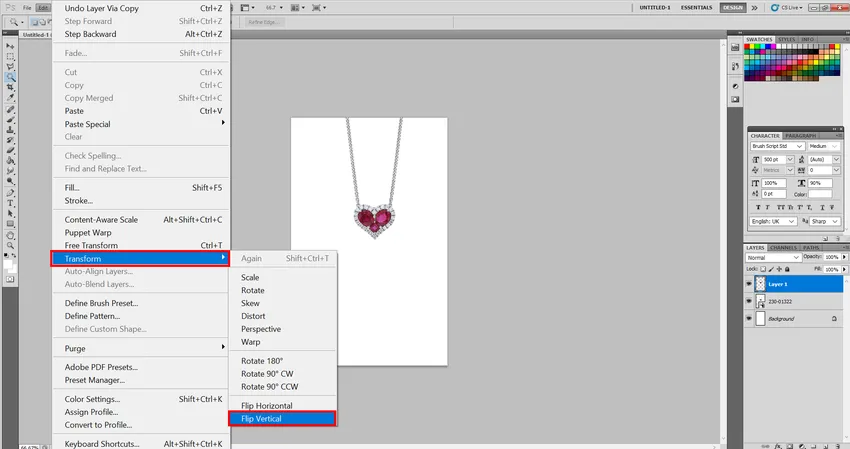
Стъпка 6: Сега вярвам, че използвам най-лесния начин и това е инструментът Eraser. Моля, задайте следните стойности и можете да избледнявате бижутата според вашите желания. Твърдост: 30 и четка: 38 px.
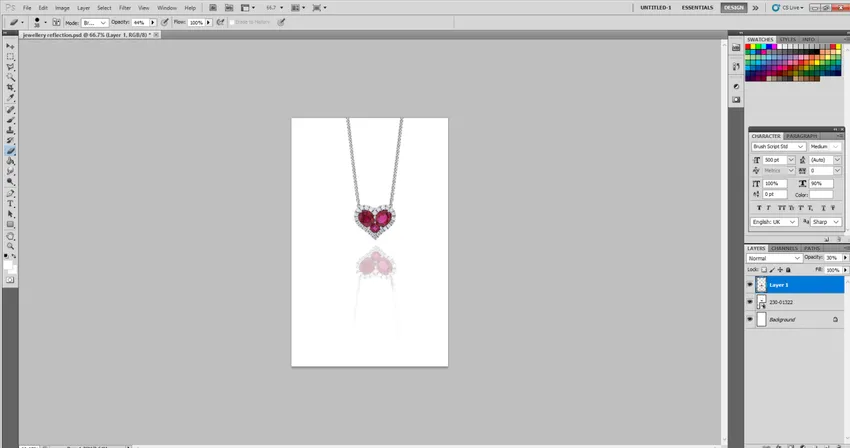
Стъпка 7: Можете дори да използвате този ефект. Отидете на Filter> Blur и Gaussian Blur. Задайте радиуса на 1, 5. Сега вашето отражение изглежда естествено.
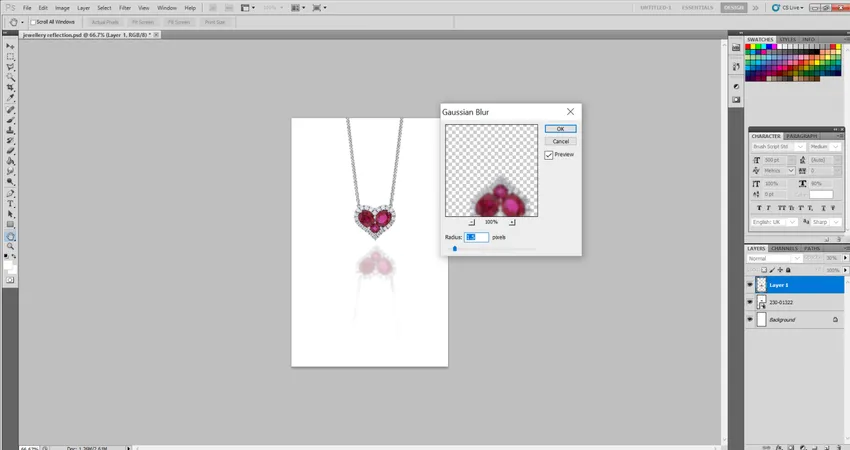
Можете дори да използвате този ефект в следните области. Всички реклами за отражение на продукти също използват този ефект широко като Виното или чаши. Текстови ефекти за създаване на отразяващ ефект и т.н.
заключение
Често е много по-лесно да се копира във Photoshop, отколкото да се хване един във филм. Използвайте тези прости стъпки, за да създадете интересно изображение за отражение на Photoshop, за да подобрите доста скучната фотография.
Препоръчителни статии
Това е ръководство за ефекта на отражение във Photoshop. Тук обсъждаме стъпките за създаване на реклами за вода и бижута и размисъл след ефекти. Можете също да прегледате и другите ни свързани статии, за да научите повече -
- Въведение в текстовите ефекти във Photoshop
- Как да създадете огледален ефект във Photoshop?
- Използване на Patch Tool във Photoshop
- Добавяне на ключови кадри в After Effects
- Lasso Tool във Photoshop